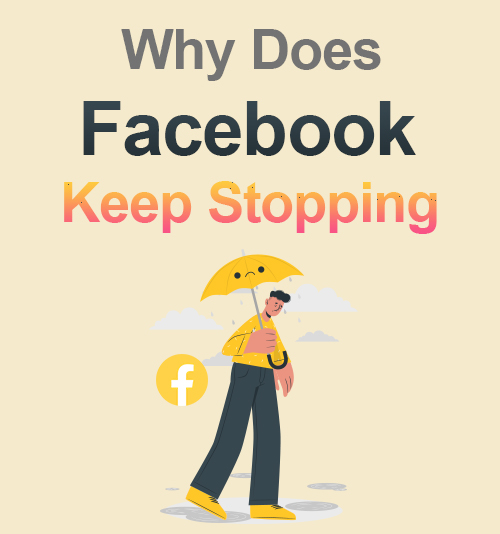
คุณกำลังจะตรวจสอบรูปแต่งงานของเพื่อนใน Facebook แต่พบว่า Facebook หยุดทำงาน
เอาง่ายๆ ฉันมีทางออกให้คุณ
ผู้ใช้หลายคนประสบปัญหากับ แอพเฟสบุ๊คล่ม บนโทรศัพท์ของพวกเขาเมื่อเร็ว ๆ นี้ เช่นเดียวกับ เฟสบุ๊คโหลดช้า, วิดีโอ Facebook ไม่เล่นฯลฯ
แม้ว่าคุณอาจกำลังคิดว่ามันเป็นสัญญาณว่าคุณควรพักสมองจากโซเชียลมีเดีย แต่เราคิดว่าเราจะแจ้งให้คุณทราบว่าทำไม Facebook ถึงหยุดทำงานตลอดและจะแก้ไขอย่างไร
นอกจากนั้น เราจะช่วยคุณ คัดลอกวิดีโอจาก Facebook เพื่อให้คุณสามารถรับชมได้ทุกที่ทุกเวลา
มาแก้ไขกันเถอะ!
ส่วนที่ 1 เหตุใด Facebook จึงหยุดทำงานบนโทรศัพท์ของฉัน
แอพ Facebook ขัดข้องเกิดจากปัจจัยต่างๆ
สาเหตุหลักประการหนึ่งอาจเป็นเพราะคุณไม่ได้อัปเดตแอปมาระยะหนึ่งแล้ว แอพที่ล้าสมัยอาจทำให้เกิดปัญหาเมื่อคุณเข้าสู่ระบบหรือใช้แอพ
อีกเหตุผลสำคัญคืออุปกรณ์สมาร์ทโฟนที่คุณใช้ร้อนเกินไป หากโทรศัพท์ร้อนเกินไป อาจประสบปัญหา เช่น แบตเตอรี่หมด การบังคับปิดเครื่อง
นอกจากนั้น ปัญหาอื่นๆ เช่น ไฟล์ที่เสียหาย เซิร์ฟเวอร์ Facebook ล่ม และแอพที่ขัดแย้งกัน เป็นต้น จะทำให้ Facebook ล่มมากกว่าแอพอื่น
ส่วนที่ 2 วิธีการแก้ไขข้อผิดพลาดของ Facebook ทำให้หยุดทำงานบน Android?
บุคคลทั่วไปสามารถลองใช้วิธีการต่อไปนี้เพื่อป้องกันไม่ให้แอพ Facebook หยุดทำงาน วิธีการเหล่านี้สามารถช่วยคุณแก้ปัญหาได้ในไม่กี่นาที
1. ล้างแคชและข้อมูล
แคชของแอพ Android ประกอบด้วยการจัดเก็บข้อมูลเล็กน้อยเพื่อเร่งประสิทธิภาพ อย่างไรก็ตาม ไฟล์แคชจะเสียหายหรือโอเวอร์โหลด และทำให้เกิดปัญหาด้านประสิทธิภาพ เช่น Facebook โหลดช้า วิดีโอ Facebook ไม่เล่น or Facebook ล่มไม่หยุด. ดังนั้นจึงแนะนำให้คุณล้างแคชจากแอพ Facebook ซึ่งจะช่วยให้คุณสำรวจแพลตฟอร์มโซเชียลมีเดียได้อย่างมีประสิทธิภาพ
วิธีล้างแคชและข้อมูล Facebook ขั้นตอนจะช่วยคุณได้
- ไปที่การตั้งค่าโทรศัพท์แล้วแตะแอพหรือแอพและการแจ้งเตือน
- ไปที่แอพ Facebook แล้วแตะ
- แตะตัวเลือกที่เก็บข้อมูลและแคช แล้วกดตัวเลือก CLEAR CACHE เพิ่มเติม
หลังจากล้างแคชและข้อมูลแล้ว ให้กลับไปที่แอพ Facebook ของคุณและดูว่าข้อผิดพลาดนั้นถูกลบไปแล้วหรือไม่
2. ตรวจสอบการอัปเดต
คุณอาจประสบปัญหาต่างๆ กับแอพ Facebook เวอร์ชันที่ล้าสมัย ดังนั้นจึงจำเป็นต้องตรวจสอบการอัปเดต Facebook คอยแก้ไขข้อบกพร่องที่ผ่านมาจากแอพและนำเสนอคุณสมบัติใหม่สำหรับผู้ใช้ ด้วย Facebook เวอร์ชันล่าสุด คุณไม่เพียงแต่สามารถกำจัดข้อผิดพลาดเท่านั้น แต่ยังเพลิดเพลินไปกับคุณสมบัติใหม่ของซอฟต์แวร์อีกด้วย
- เปิดแอป Play Store บนโทรศัพท์ Android ของคุณ
- คลิกอวาตาร์ของคุณแล้วเลือกแอปและเกมของฉัน
- แตะไอคอนอัปเดตถัดจาก Facebook
ตรวจสอบว่าคุณได้แก้ไขแอพ Facebook ที่ยังคงหยุดข้อผิดพลาดอยู่หรือไม่
3. ลบและติดตั้งใหม่
หากคุณได้ลองล้างพื้นที่จัดเก็บข้อมูลและอัปเดตแอปเป็นเวอร์ชันล่าสุดแล้วและ Facebook ยังคงขัดข้องอยู่ ให้ลองถอนการติดตั้งหรือลบแอปออกจากโทรศัพท์มือถือของคุณ เป็นวิธีที่รวดเร็วและผู้ใช้จำนวนมากได้พิสูจน์แล้ว ตรวจสอบให้แน่ใจว่าคุณมีการเชื่อมต่ออินเทอร์เน็ตที่ดีเมื่อดาวน์โหลดแอป Facebook
- ไปที่ การตั้งค่า > แอพและการแจ้งเตือน > Facebook แล้วแตะ
- แตะตัวเลือกถอนการติดตั้งเพื่อลบแอพ
- ตรงไปที่ Play Store และค้นหา Facebook จากนั้นติดตั้งลงในโทรศัพท์ของคุณตามปกติ
- เรียกใช้แอพ Facebook ใหม่และเข้าสู่ระบบ จากนั้นดูว่าใช้งานได้ดีหรือไม่
4. รีสตาร์ทอุปกรณ์ของคุณ
ใช่ แต่คุณลองแล้วหรือยัง? การรีบูตโทรศัพท์ของคุณจะช่วยแก้ไขข้อผิดพลาดได้มากมายและใช้เวลาเพียงไม่กี่วินาที บางครั้ง Facebook ล่มเมื่อโทรศัพท์ร้อนหรือมีแอพทำงานพร้อมกันมากเกินไป การรีสตาร์ทจะทำให้โทรศัพท์ของคุณรีบูตและทำงานได้ดี
กดปุ่มเปิดปิดค้างไว้แล้วแตะรีสตาร์ทจากตัวเลือกเพื่อรีบูทโทรศัพท์ของคุณ จากนั้นตรวจสอบว่าแอพ Facebook ทำงานได้ดีหรือไม่
ส่วนที่ 3 วิธีการแก้ไขข้อผิดพลาดของ Facebook ช่วยให้หยุดบน iPhone?
ในส่วนนี้ผมจะเน้นที่วิธีการแก้ไขแอพ Facebook ที่หยุดบน iPhone ไปเรื่อยๆ หากคุณต้องการค้นหาสาเหตุ คุณสามารถดูบันทึกข้อขัดข้องผ่าน iPhone การตั้งค่า > ความเป็นส่วนตัว > การวิเคราะห์ > ข้อมูลการวิเคราะห์.
ยังไงก็ตาม โซลูชันเหล่านี้ยังใช้การได้หากแอพ Facebook หยุดทำงานบน iPad อย่างต่อเนื่อง โปรดอ่านต่อไป
1. รีบูต iPhone ของคุณ
รีบูต iPhone ของคุณสามารถแก้ไขข้อผิดพลาดเล็กน้อยได้ โปรแกรมทั้งหมดปิดตัวลงอย่างเป็นธรรมชาติและให้การรีเฟรชเริ่มต้นเมื่อคุณรีสตาร์ท iPhone
ถ้าคุณเป็น ใช้ iPhone X หรือใหม่กว่าให้กดปุ่มปรับระดับเสียงและปุ่มด้านข้างค้างไว้จนกระทั่ง “เลื่อนไปปิด” ข้อความปรากฏขึ้น ลากตัวเลื่อนเพื่อปิด iPhone ของคุณ จากนั้นกดปุ่มด้านข้างค้างไว้จนกระทั่งโลโก้ Apple ปรากฏขึ้นเพื่อรีบูตเครื่อง
ถ้าคุณเป็น ใช้ iPhone 8 หรือเก่ากว่าให้กดปุ่มเปิด/ปิดค้างไว้เพื่อปิด iPhone ของคุณ อีกครั้ง ให้กดปุ่มเปิด/ปิดค้างไว้เพื่อเปิดเครื่อง
ตอนนี้ไปตรวจสอบว่าข้อผิดพลาดของ Facebook หยุดทำงานอยู่หรือไม่
2. อัปเดตซอฟต์แวร์ของ iPhone
สาเหตุทั่วไปที่ทำให้ Facebook หยุดทำงานอย่างต่อเนื่องคือซอฟต์แวร์ของ iPhone ล้าสมัย ที่นี่เราไม่ได้พูดถึงแอพ Facebook แต่เป็นระบบปฏิบัติการ
วิธีตรวจสอบว่าซอฟต์แวร์ของ iPhone ของคุณเป็นเวอร์ชันล่าสุดหรือไม่ ไปที่ การตั้งค่า> ทั่วไป> อัปเดตซอฟต์แวร์. หากมีการอัปเดต ให้ติดตั้ง โดยทั่วไป การอัปเดต iOS จะมาพร้อมกับคุณสมบัติที่ยอดเยี่ยมและการแก้ไขข้อบกพร่อง เป็นความคิดที่ดีเสมอที่จะอัปเดตซอฟต์แวร์ iPhone
เมื่อคุณอัปเดตซอฟต์แวร์แล้ว ให้ไปตรวจสอบว่าปัญหาของ Facebook ยังคงปิดอยู่บน iPhone อยู่หรือไม่
3. อัพเดทแอพ Facebook
หากซอฟต์แวร์ iPhone ของคุณได้รับการอัพเกรด ให้ตรวจสอบให้แน่ใจว่าแอพ Facebook เป็นเวอร์ชั่นล่าสุด
- เปิด App Store แล้วแตะไอคอนบัญชีของคุณที่มุมขวาบน
- เลื่อนลงไปที่รายการแอพที่มีการอัปเดต
- เมื่อคุณเห็นไอคอนอัปเดตถัดจาก Facebook ให้แตะเพื่อดาวน์โหลดและติดตั้งแอพ Facebook ล่าสุด
เมื่อการอัปเดตเสร็จสิ้น ให้ไปตรวจสอบว่าปัญหาของแอพ Facebook ยังคงปิดอยู่หรือไม่
4. ลบแอพ Facebook และติดตั้งใหม่
หากแอพ Facebook หยุดทำงานหลังจากความพยายามข้างต้น ก็ถึงเวลาลบออกจาก iPhone ของคุณและดาวน์โหลดใหม่จาก App Store
- แตะแอพ Facebook ค้างไว้ จากนั้นแตะ ลบแอพ > ลบแอพ > ลบ เพื่อถอนการติดตั้ง Facebook บน iPhone ของคุณ
- ไปที่ App Store ค้นหา Facebook แล้วแตะไอคอนคลาวด์เพื่อดาวน์โหลดอีกครั้ง
ตอนนี้คุณต้องลงชื่อเข้าใช้บัญชี Facebook ของคุณและดูว่าทุกอย่างเรียบร้อยหรือไม่
ส่วนที่ 4 สำรองเนื้อหา Facebook – ดาวน์โหลดวิดีโอ Facebook
เป็นเรื่องที่หลีกเลี่ยงไม่ได้ที่บางครั้ง Facebook จะหยุดทำงาน อย่างไรก็ตาม หากเกิดขึ้นตลอดเวลา อาจส่งผลเสียต่อประสบการณ์การรับชมของคุณ และคุณไม่สามารถเข้าถึงวิดีโอโปรดของคุณบน Facebook ได้
ทำไมไม่ดาวน์โหลดวิดีโอ Facebook เพื่อดูแบบออฟไลน์?
Amoyแชร์ Facebook ดาวน์โหลดวิดีโอ อาจเป็นทางเลือกที่ดีที่สุดในการดาวน์โหลดวิดีโอ Facebook ใช้เวลาเพียงไม่กี่ขั้นตอน มาดูวิธีใช้งานบนมือถือ Android กัน!
- เปิด Facebook และค้นหาวิดีโอที่คุณต้องการดาวน์โหลด คลิกที่จุดไข่ปลาที่ด้านล่างขวาของวิดีโอแต่ละรายการแล้วเลือก "คัดลอกลิงก์"
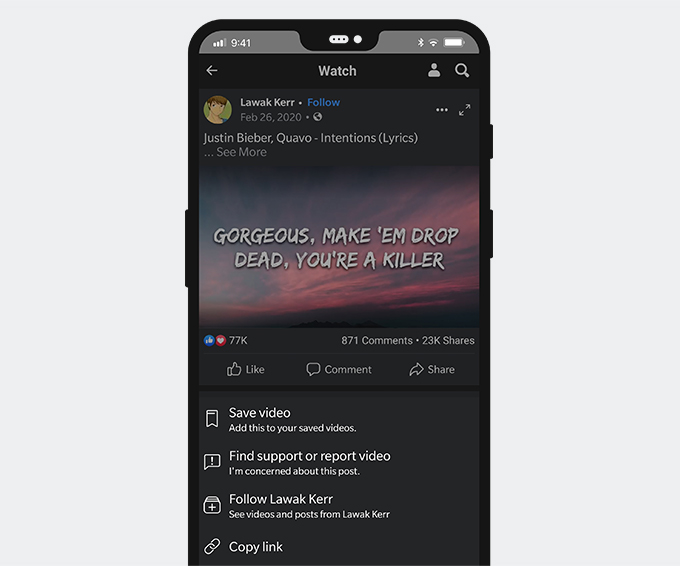
- วางลิงก์ไปที่ ตัวดาวน์โหลด FBแถบค้นหาและเลือกตัวเลือกคุณภาพที่ต้องการเพื่อดาวน์โหลดวิดีโอ Facebook
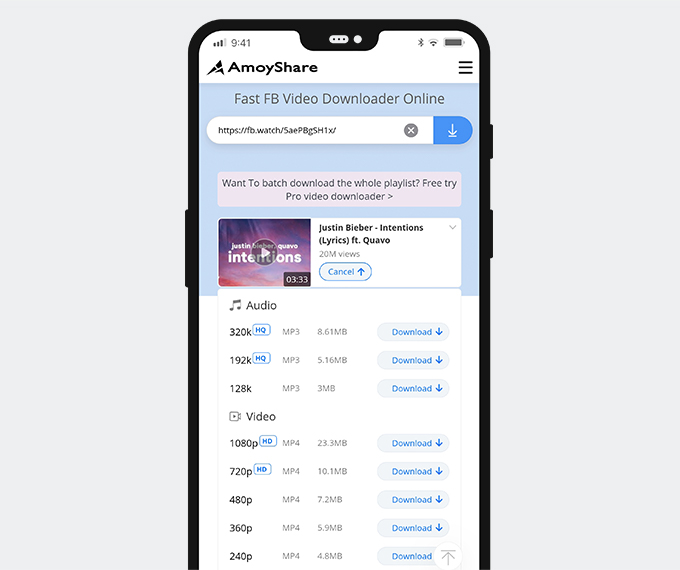
เด็ดมาก! ดาวน์โหลดวิดีโอจาก Facebook เสร็จแล้ว!
เคล็ดลับด่วน: ในการดาวน์โหลดวิดีโอ Facebook บน iPhone จำเป็นต้องใช้ตัวจัดการไฟล์ เช่น Documents by Readdle เพื่อข้ามข้อจำกัดของ iPhone คลิกที่นี่เพื่อรับข้อมูลเพิ่มเติมเกี่ยวกับ วิธีดาวน์โหลดวิดีโอ Facebook บนโทรศัพท์ของคุณ.
สรุป
หลังจากอ่านแล้ว คุณคงทราบแล้วว่าเหตุใด Facebook จึงหยุดทำงานและมีวิธีแก้ปัญหา สิ่งสำคัญคือการทำให้แอพ Facebook ของคุณทันสมัยและล้างไฟล์ที่เสียหายอย่างสม่ำเสมอ
คำถามที่พบบ่อย
เหตุใด Facebook จึงปิดตัวลงเรื่อยๆ
มีหลายปัจจัยที่ทำให้ Facebook ต้องปิดตัวลง ตัวอย่างเช่น แอพ Facebook เวอร์ชันเก่า ไฟล์ที่เสียหาย แอพที่ทำงานอยู่เบื้องหลังมากเกินไป พื้นที่จัดเก็บไม่เพียงพอ ฯลฯ
วิธีแก้ไขข้อผิดพลาดของ Facebook หยุดทำงานอย่างต่อเนื่อง?
คุณต้องล้างแคชและไฟล์ที่เสียหาย อัปเดตหรือติดตั้งแอพ Facebook ของคุณใหม่ รีบูตอุปกรณ์ Android หรือ iPhone ของคุณเพื่อกำจัดอุปสรรคของ Facebook อย่างต่อเนื่อง